电脑怎样清理缓存垃圾文件 如何清理电脑垃圾缓存文件
更新时间:2022-12-15 10:28:06作者:runxin
我们在日常使用电脑的过程中,系统往往会保存一些用户浏览的记录缓存文件,同时一些没有及时清理的垃圾文件也会占据电脑内存一定的空间,从而影响到系统的流畅运行,对此电脑怎样清理缓存垃圾文件呢?接下来小编就来教大家清理电脑垃圾缓存文件操作方法。
具体方法:
第一步,在电脑桌面上,点击windows图标,或者按下键盘的“windows+R”键,
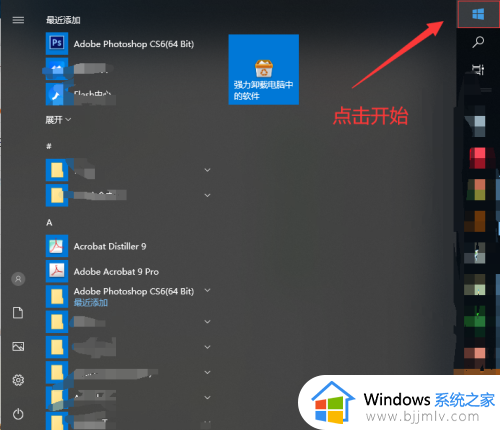
第二步,输入运行,然后点击运行;
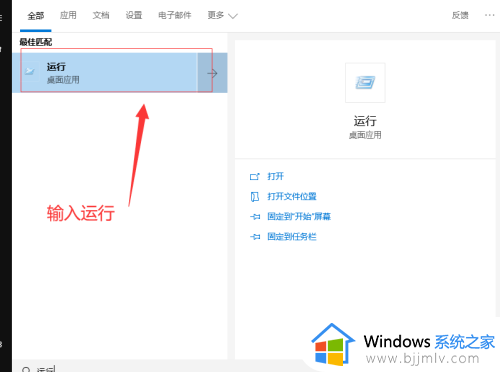
第三步,在运行框中输入“%temp%”,然后点击确定;
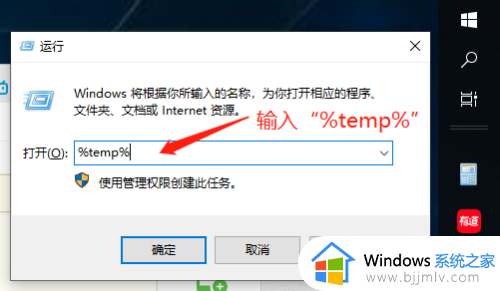
第四步,然后弹出窗口,这个页面中就是windows在运行过程中产生的系统文件,可以按“Ctrl+A”,全选文件,点击delete;
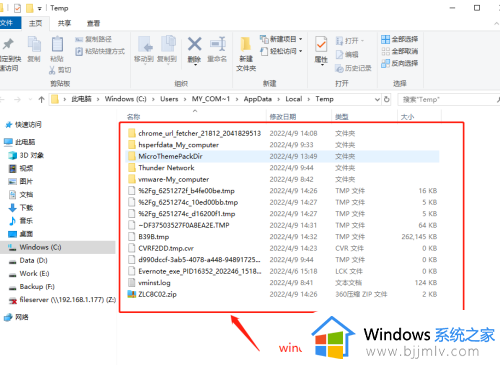
第五步,为了避免进入回收站(回收站也占用了C盘的内存),可以按住Shift+delete,
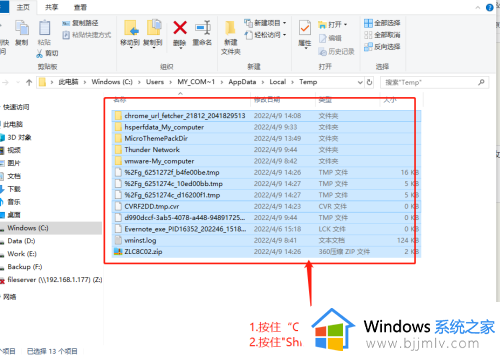
以上就是小编教大家的清理电脑垃圾缓存文件操作方法了,有需要的用户就可以根据小编的步骤进行操作了,希望能够对大家有所帮助。
电脑怎样清理缓存垃圾文件 如何清理电脑垃圾缓存文件相关教程
- 如何清理c盘缓存垃圾 怎样清理c盘的缓存垃圾
- 电脑如何清理c盘中的垃圾 怎样清理c盘里的垃圾缓存文件
- 电脑系统缓存可以清理吗?如何清除电脑缓存垃圾
- 百度网盘如何清理垃圾缓存文件 百度网盘怎么清理干净
- windows如何清理缓存 windows电脑怎么清除垃圾
- 怎么有效清理c盘垃圾文件 电脑深度清理c盘垃圾教程
- 电脑怎么清理隐藏垃圾 电脑隐藏垃圾文件如何删除
- 如何清除电脑垃圾文件内容 删除电脑里面的垃圾文件步骤
- 怎么清理c盘无用垃圾文件 如何清理c盘无用的垃圾
- 清理c盘垃圾怎么清理 c盘的垃圾文件在哪里删除
- 惠普新电脑只有c盘没有d盘怎么办 惠普电脑只有一个C盘,如何分D盘
- 惠普电脑无法启动windows怎么办?惠普电脑无法启动系统如何 处理
- host在哪个文件夹里面 电脑hosts文件夹位置介绍
- word目录怎么生成 word目录自动生成步骤
- 惠普键盘win键怎么解锁 惠普键盘win键锁了按什么解锁
- 火绒驱动版本不匹配重启没用怎么办 火绒驱动版本不匹配重启依旧不匹配如何处理
热门推荐
电脑教程推荐
win10系统推荐